Программа пфр по индивидуальным сведениям в пфр пример

В Пенсионном фонде у каждого гражданина имеется индивидуальный лицевой счет (ИЛС). Страховой номер индивидуального лицевого счета (СНИЛС) указан на зеленой пластиковой карточке.
Индивидуальный лицевой счет в ПФР похож на кошелек. В него складываются данные о стаже, зарплате, страховых взносах.
По задумке чиновников, потом из этих накоплений должна рассчитываться пенсия.
Следует отметить, что накопления ни лицевом счете гражданина – в-основном, дело рук работодателя. Именно работодатель ежемесячно перечисляет страховые взносы за работников.
Исключение составляют ИП, которые платят фиксированные взносы за себя сами, и добровольцы, которые самостоятельно пополняют свой лицевой счет.
Корректировка сведений физлицом
Работник может самостоятельно проверить сведения о стаже, зарплате, страховых взносах, которые имеются у Пенсионного фонда.
Данные лицевого счета в виде выписки СЗИ-ИЛС можно запросить у ПФР:
- в личном кабинете на портале госуслуг,
- в личном кабинете на сайте ПФР,
- при личном посещении территориального органа ПФР.
Если в выписке СЗИ-ИЛС учтены не всё, то нужно сдать в Пенсионный фонд заявление о корректировке сведений индивидуального лицевого счета.
Корректировка сведений работодателем
Работодатели (организации и индивидуальные предприниматели) обязаны ежегодно предоставлять в ПФР сведения на всех работников – форму СЗВ-СТАЖ.
Если такие сведения содержат неточность или ошибку – то пострадать может, прежде всего, работник. Поэтому важно правильно и своевременно эту ошибку устранить.
Для исправления или корректировки сведений предусмотрена форма СЗВ-КОРР.
Одновременно с формой СЗВ-КОРР представляется и опись по форме ОДВ-1. Данные формы утверждены постановлением Правления ПФР от 06 декабря 2018 г. № 507п.
Когда нужно подать корректировку?
Корректировка представляется, если нужно уточнить или отменить данные, учтенные на индивидуальных лицевых счетах (ИЛС) застрахованных лиц. Например, если были ошибки в сведениях о страховом стаже работника, его заработке, начисленных и уплаченных за него страховых взносах, которые были переданы в ПФР.
Для уточнения сведений персучета и определения нужной формы СЗВ удобно использовать следующую таблицу.

На практике чаще всего либо корректируется стаж застрахованного лица, либо добавляется «забытый» сотрудник.
Причем по забытым сотрудникам действует следующее правило.
- для представлений сведений за периоды до 01.01.2017 года нужно сдать форму СЗВ-КОРР с типом «ОСОБ»
- для представления сведений за периоды с 01.01.2017 года – форму СЗВ-СТАЖ с типом «ДОП».
Как заполнить форму СЗВ-КОРР?
Форма СЗВ-КОРР состоит из шести разделов.
В шапке формы нужно указать тип сведений:
- КОРР (корректирующая) – для уточнения ранее представленные и учтенных на лицевом счете данных. Для этого заполняются разделы 1 - 3 и хотя бы один из разделов 4 - 6 формы.
- ОТМН (отменяющая) – для отмены ранее представленных данных. В этом случае нужно заполнить только разделы 1 и 2.
- ОСОБ (особая) – для сдачи сведений о работнике за периоды до 01.01.2017 года, если в ранее представленной отчетности данных по нему не было.
Для правильного выбора типа сведений удобно использовать следующую схему.
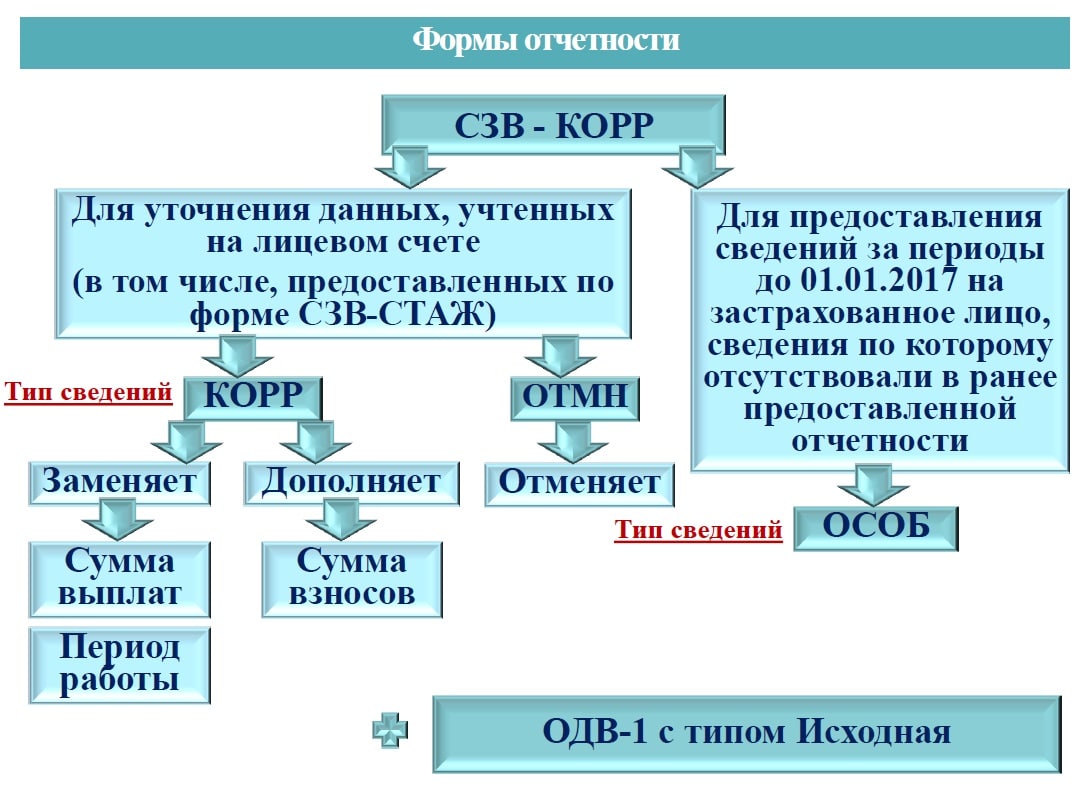
Далее необходимо указать два отчетных периода:
- Отчетный период, когда обнаружена ошибка;
- Отчетный период, за который корректируются сведения.
Заполнив шапку отчета, переходим к заполнению разделов формы. Разделы 1-2 заполняются для всех типов, остальные разделы – в зависимости от ошибки.
В разделе 1 нужно указать сведения о страхователе, причем дважды – в отчетном и корректируемом периодах.
В разделе 2 указываются сведения о работнике, данные по которому корректируются, удаляются или, наоборот, добавляются.
В разделе 3 заполняется для особых и корректирующих типов форм.
Раздел 4 заполняется, когда нужно изменить данные о заработке физлица, начисленных и уплаченных страховых взносах. При этом графы 1-6 заменяют данные, учтенные на ИЛС, а графы 7-13 – дополняют ранее представленные данные.
Разделы 5 и 6 заменяют данные, учтенные фондом на лицевых счетах. При этом раздел 5 нужно заполнить для корректировки данных по работникам, занятых на вредных и опасных работах. Раздел 6 заполняется при изменении страхового стажа физлица.
Начиная с отчетности за первый квартал 2017 года(т.е. со второго квартала) 4-ФСС и РСВ-1 отменяют. Расчет будет единый и сдавать его надо будет в ИФНС.
Начиная с отчетности за первый квартал 2017 года(т.е. со второго квартала) 4-ФСС и РСВ-1 отменяют. Расчет будет единый и сдавать его надо будет в ИФНС.
Уточненки 4-ФСС и РСВ-1 за любой период до 2017 года необходимо подавать в фонды. Все отчеты за 2016 год останутся прежними.
| Куда подавать | Какая отчетность | Срок подачи |
|---|---|---|
| с 2017 года | ||
| ИФНС | Единый социальный страховой сбор(ЕССС) (кроме взносов ФСС на травматизм) | Ежеквартально не позднее 30-го числа следующего месяца: I кв. - 2 мая 2017 года; II кв. - 31 июля 2017 года; III кв. - 30 октября 2017 года; IV кв. - 30 января 2018 года |
| ПФР | СЗВ-М | Ежемесячно, в течение 15 дней после окончания месяца |
| ПФР | Отчет о страховом стаже СЗВ-стаж | Ежегодно не позднее 1 марта следующего года(до 1 марта 2018 года) |
| ПФР | СЗВ-ИСХ | Срок подачи ещё не утвержден |
| ФСС | (ФСС НС и ПЗ) Расчет по взносам на травматизм | Ежеквартально: на бумаге ‒ не позднее 20-го числа следующего месяца, электронно ‒ не позднее 25-го числа следующего месяца |
| за 2016 год | ||
| ПФР | РСВ-1 | Не позже 15 февраля 2017 года бумажный, до 20 февраля – электронный расчет |
| ФСС | 4-ФСС | До 20 января 2017 года – бумажный, до 25 января – электронный отчет |
История отчетности ИП
За 2009 год(и ранее) подавалась одна АДВ-11.
За 2010 год ИП, необходимо в электронном и печатном виде предоставить формы РСВ-2, СЗВ-6-1, АДВ-6-2, АДВ-6-3 за фиксированный платеж ИП в Пенсионный Фонд (страховые взносы ИП) Spu_orb. По этой инструкции.
За 2011, 2012, 2013, 2014, 2015, 2016, 2017 год отчетность не требуется. ИП просто не предоставляет за себя никакой отчетности в ПФР.
Желательно сверить платежи. Это можно сделать позвонив в ПФР, либо через Личный кабинет плательщика страховых взносов ПФР.
"Начиная с 2012 года, плательщики, уплачивающие страховые взносы исходя из стоимости страхового года, освобождены от необходимости представлять ежегодную отчетность. Исключение составляют лишь главы крестьянских (фермерских) хозяйств. Таким образом, в 2012 году индивидуальным предпринимателям нет необходимости представлять отчетность(но только за свои взносы) за 11,12,13,14,15 год тоже."
Пошаговая инструкция сдачи формы РСВ-2 в ПФР за себя, без работников Spu_orb
Шаг 1. Установка Spu_orb
Шаг 2. Заполнение реквизитов
Запускаем Spu_orb: жмем вверху "Настройки" --> "Реквизиты предприятия"

Рис. Spu_orb "Реквизиты предприятия". Пример заполнения вкладки "Основные данные".
Регистрационный номер вам должны выдать при постановке ИП на учет в ПФ(в уведомлении).
Страховой номер(СНИЛС) - номер который у вас на маленьком(чуть больше кредитки) зелёном ламинированном страховом свидетельстве.
Рег. номер в ТФОМС вам должны выдать при постановке ИП на учет в ТФОМС(в уведомлении). Рег. номер в ТФОМС можно оставить пустым, т.к. в этом фонде регистрироваться не надо с 2011 года.
Коды ОКАТО для каждого региона свои.

Рис. Spu_orb "Реквизиты предприятия". Пример заполнения вкладки "Должностные лица"

Рис. Spu_orb "Реквизиты предприятия". Пример заполнения вкладки "Адрес предприятия". Внимание! В этой вкладке "регион", "район", "город", "населенный пункт", "улица" заполняем в такой последовательности и НЕ ВРУЧНУЮ, жмем по троеточиям правее(Для Москвы выбираем регион "МОСКВА Г" и город выбирать не надо(исключение г. Зеленоград)). Район имеется ввиду не район города, а район населенного пункта(для Москвы, Питера, Ростова и т.д. пробел).
Шаг 3. СЗВ-6-1: Ввод данных
Жмем вверху "Ввод данных" --> "Индивидуальные сведения" --> "Формы СЗВ-6-1 и СЗВ-6-2 (с 2010 года)" далее кнопка "Добавить" далее кнопка "Перенос данных из реквизитов предприятия для ИП"(некоторые данные перенесутся ФИО и пр.)

Рис. Spu_orb "СЗВ-6-1". Пример заполнения вкладки "Анкетные данные"
Вкладку "Документы" заполнять не нужно.
Вкладку "Адрес регистрации" у вас должна была полностью заполнится после нажатия кнопки "Перенос данных из реквизитов предприятия для ИП".
Вкладку "Адрес фактический" заполняете только если он отличается от адреса регистрации(моё мнение можно не заполнять в любом случае, кто проверит).
Потом там же в СЗВ-6 жмем кнопку "Добавить" но не верхнюю, а ту что посредине.
Сначала Вкладка "Основные данные" и выбираем там календарный год - "2010" и отчетный период - "0 - ГОД 2010", категорию плательщика "ФЛ".
Потом Вкладка "Основной и льготный стаж", жмем вверху добавить: Начало - 01.01.2010, Окончание - 31.12.2010.
Потом Вкладка "Основные данные" должна с суммами уже быть и нам надо указать уплаченные суммы.

Рис. Spu_orb "СЗВ-6". Пример заполнения вкладки "Основные данные"
Жмем "Принять", потом "Сохранить" потом выходим из "СЗВ-6"("Выход" слева).
Шаг 4. СЗВ-6-1: Выгрузка на дискету и печать СЗВ-6-1, АДВ-6-3 и АДВ-6-2
Жмем вверху "Выгрузка" --> "Выгрузка индивидуальных сведений" --> "Выгрузка СЗВ-6(с 2010 г.)"
"Календарный год" - 2010, "Отчетный период" - 0, "Тип сведений" - ВСЕ
Жмем "Сформировать пачки".
Отмечаем обе формы СЗВ-6-1 и АДВ-6-2 Жмем "Запись пачек в файлы", сохраняем (файлы .XML) на дискете или на флешке.
Программа округляет до целых рублей в АДВ-6-2 и АДВ-6-3. В некоторых ПФР требуют неокругленные. Тогда нужно при печати нажать на 4 кнопку вверху слева, листик со стрелочкой зеленой вниз, потом экспортировать в WORD, в WORD исправить все суммы в АДВ-6-3 на суммы с копейками. В файлах XML можно исправить блокнотом или любым другим текстовым редактором.
Отмечаем СЗВ-6-1. Жмем "Печать пачек всех документов", жмем "Отмеченные" и печатаем СЗВ-6-1 (там же в СЗВ-6-1- будет АДВ-6-3) в 3 копиях. В некоторых пенсионных просят вместе сшивать СЗВ-6-1 и АДВ-6-3, поэтому на всякий случай возьмите с собой нитки, иголку, бумагу клейкую с надписью:
___________________
Иванов Л.В.
Отмечаем АДВ-6-2. Жмем "Печать пачек всех документов", жмем "Отмеченные" и печатаем АДВ-6-2 в 3 копиях.
Шаг 5. РСВ-2: Формирование и печать
Жмем вверху "Ввод данных" --> "Расчет страховых взносов" --> "Формы РСВ-2 (с 2010 года)" далее кнопка "Формирование РСВ-2 из ИС"
"Формирование РСВ-2 из ИС": "Календарный год" - 2010, "Тип документов ИС" - СЗВ-6. Остальное так и оставить. Жмем кнопку "Сформировать"
Кликаем на сформированную строчку и жмем "Изменить"
Вкладка "Титульный лист": Выбираем "Плательщик/Представитель", заполняем ФИО

Рис. Spu_orb "РСВ-2". Пример заполнения вкладки "Раздел 1". Страх и накоп. часть заполнится из СЗВ-6
Вкладка "Раздел 2.1" должна заполнится из СЗВ-6.
Вкладка "Раздел 2.2" заполняется для фермеров. Вкладка "Раздел 3" заполняется для задолжников.
Жмем "Печать". Печатаем в 2 копиях, скрепляем степлером. Потом выходим из "РСВ-2"("Выход" слева).
Шаг 6. РСВ-2: Выгрузка на дискету
Жмем вверху "Выгрузка" --> "Выгрузка расчета страховых взносов" --> "Выгрузка РСВ-2(с 2010 г.)"
Жмем "Выгрузить". Жмем "Запись пачек в файлы", сохраняем (файл .XML) на дискете или на флешке. Потом жмем "Выход".
Итого должно быть:
Напечатаны в 3 копиях: формы СЗВ-6-1, АДВ-6-3 и АДВ-6-2. Форма РСВ-2 в 2 копиях. На дискету(флешку) выгружено 3 файла СЗВ-6-1 и АДВ-6-3 в одном, АДВ-6-2, РСВ-2
Если вы нажмете проверить, то программа будет ошибку. Не обращайте внимание, выдает ошибку, потому что правила заполнения одни, а ПФ требует по другому. У меня описано как требует ПФ.
Иногда в ПФ просят документы складывать в папку и сверху титульный лист прикреплять: Образец титульного листа для ПФ. Исправьте данные(красным) на свои.
Если вы хотите сделать отчеты для нескольких ИП: Меню -> Сервис -> Информационные базы -> Добавить вручную.
Отчеты по такой схеме были сданы мной 27 декабря 2010 года. Благодарю за помощь очень доброжелательных сотрудниц Пенсионного фонда г. Ростова.
При себе необходимо иметь паспорт, страховое свидетельство и копии платежных поручений об уплате страховых взносов на обязательное пенсионное и медицинское страхование.
ВОПРОС? Сколько платить взносов, если год неполный? Ответ: воспользуйтесь калькулятором фиксированного платежа ИП
Причины отказа
- Нет подписи и/или печати.
- Нет доверенности представителя.
- Неверная форма отчетности(устаревшая).
Как выгрузить документы в Word и Ecxel?
Жмем "Печать пачек всех документов", жмем "Отмеченные" - вверху иконки, рядом с дискеткой есть листик с зеленой стрелочкой("Экспорт"), там выбираем нужный формат.
Какой срок сдачи отчетности ИП(РСВ-2) в ПФР?
Для ИП - до 1 марта.
Штраф за РСВ-2 не в срок: не в срок: "1)если прошло менее 180 дней 5% от сумм взносов, подлежащих уплате на основании этого расчета(например штраф в 2011 году для ИП с 16159,56 составит 807,98 рублей и не важно оплатил он или нет) за каждый месяц, но не более 30% и не менее 100 руб. 2)если прошло более 180 дней 10% от суммы, но не менее 1000 руб" (ст.46 212-ФЗ).
ПФР также берет штраф с СЗВ-6-1 не в срок.
Калькулятор штрафа. При неуплате платежей в ПФР в срок, предусмотрена пеня в размере 1/300 умноженное на размер платежа и помноженная на ставку рефинансирования в день. Калькулятор пени
Можно отправлять отчетность по почте, ценным письмом с описью вложения в двух экземплярах. Вместе с документами необходимо вложить дискету и копию платежек(квитанций). День когда вы отправите письмо(указанный в описи письма) будет считаться днем сдачи отчетности.
Начиная с отчетности за первый квартал 2017 года(т.е. со второго квартала) 4-ФСС и РСВ-1 отменяют. Расчет будет единый и сдавать его надо будет в ИФНС.
Начиная с отчетности за первый квартал 2017 года(т.е. со второго квартала) 4-ФСС и РСВ-1 отменяют. Расчет будет единый и сдавать его надо будет в ИФНС.
Уточненки 4-ФСС и РСВ-1 за любой период до 2017 года необходимо подавать в фонды. Все отчеты за 2016 год останутся прежними.
| Куда подавать | Какая отчетность | Срок подачи |
|---|---|---|
| с 2017 года | ||
| ИФНС | Единый социальный страховой сбор(ЕССС) (кроме взносов ФСС на травматизм) | Ежеквартально не позднее 30-го числа следующего месяца: I кв. - 2 мая 2017 года; II кв. - 31 июля 2017 года; III кв. - 30 октября 2017 года; IV кв. - 30 января 2018 года |
| ПФР | СЗВ-М | Ежемесячно, в течение 15 дней после окончания месяца |
| ПФР | Отчет о страховом стаже СЗВ-стаж | Ежегодно не позднее 1 марта следующего года(до 1 марта 2018 года) |
| ПФР | СЗВ-ИСХ | Срок подачи ещё не утвержден |
| ФСС | (ФСС НС и ПЗ) Расчет по взносам на травматизм | Ежеквартально: на бумаге ‒ не позднее 20-го числа следующего месяца, электронно ‒ не позднее 25-го числа следующего месяца |
| за 2016 год | ||
| ПФР | РСВ-1 | Не позже 15 февраля 2017 года бумажный, до 20 февраля – электронный расчет |
| ФСС | 4-ФСС | До 20 января 2017 года – бумажный, до 25 января – электронный отчет |
История отчетности ИП
За 2009 год(и ранее) подавалась одна АДВ-11.
За 2010 год ИП, необходимо в электронном и печатном виде предоставить формы РСВ-2, СЗВ-6-1, АДВ-6-2, АДВ-6-3 за фиксированный платеж ИП в Пенсионный Фонд (страховые взносы ИП) Spu_orb. По этой инструкции.
За 2011, 2012, 2013, 2014, 2015, 2016, 2017 год отчетность не требуется. ИП просто не предоставляет за себя никакой отчетности в ПФР.
Желательно сверить платежи. Это можно сделать позвонив в ПФР, либо через Личный кабинет плательщика страховых взносов ПФР.
"Начиная с 2012 года, плательщики, уплачивающие страховые взносы исходя из стоимости страхового года, освобождены от необходимости представлять ежегодную отчетность. Исключение составляют лишь главы крестьянских (фермерских) хозяйств. Таким образом, в 2012 году индивидуальным предпринимателям нет необходимости представлять отчетность(но только за свои взносы) за 11,12,13,14,15 год тоже."
Пошаговая инструкция сдачи формы РСВ-2 в ПФР за себя, без работников Spu_orb
Шаг 1. Установка Spu_orb
Шаг 2. Заполнение реквизитов
Запускаем Spu_orb: жмем вверху "Настройки" --> "Реквизиты предприятия"

Рис. Spu_orb "Реквизиты предприятия". Пример заполнения вкладки "Основные данные".
Регистрационный номер вам должны выдать при постановке ИП на учет в ПФ(в уведомлении).
Страховой номер(СНИЛС) - номер который у вас на маленьком(чуть больше кредитки) зелёном ламинированном страховом свидетельстве.
Рег. номер в ТФОМС вам должны выдать при постановке ИП на учет в ТФОМС(в уведомлении). Рег. номер в ТФОМС можно оставить пустым, т.к. в этом фонде регистрироваться не надо с 2011 года.
Коды ОКАТО для каждого региона свои.

Рис. Spu_orb "Реквизиты предприятия". Пример заполнения вкладки "Должностные лица"

Рис. Spu_orb "Реквизиты предприятия". Пример заполнения вкладки "Адрес предприятия". Внимание! В этой вкладке "регион", "район", "город", "населенный пункт", "улица" заполняем в такой последовательности и НЕ ВРУЧНУЮ, жмем по троеточиям правее(Для Москвы выбираем регион "МОСКВА Г" и город выбирать не надо(исключение г. Зеленоград)). Район имеется ввиду не район города, а район населенного пункта(для Москвы, Питера, Ростова и т.д. пробел).
Шаг 3. СЗВ-6-1: Ввод данных
Жмем вверху "Ввод данных" --> "Индивидуальные сведения" --> "Формы СЗВ-6-1 и СЗВ-6-2 (с 2010 года)" далее кнопка "Добавить" далее кнопка "Перенос данных из реквизитов предприятия для ИП"(некоторые данные перенесутся ФИО и пр.)

Рис. Spu_orb "СЗВ-6-1". Пример заполнения вкладки "Анкетные данные"
Вкладку "Документы" заполнять не нужно.
Вкладку "Адрес регистрации" у вас должна была полностью заполнится после нажатия кнопки "Перенос данных из реквизитов предприятия для ИП".
Вкладку "Адрес фактический" заполняете только если он отличается от адреса регистрации(моё мнение можно не заполнять в любом случае, кто проверит).
Потом там же в СЗВ-6 жмем кнопку "Добавить" но не верхнюю, а ту что посредине.
Сначала Вкладка "Основные данные" и выбираем там календарный год - "2010" и отчетный период - "0 - ГОД 2010", категорию плательщика "ФЛ".
Потом Вкладка "Основной и льготный стаж", жмем вверху добавить: Начало - 01.01.2010, Окончание - 31.12.2010.
Потом Вкладка "Основные данные" должна с суммами уже быть и нам надо указать уплаченные суммы.

Рис. Spu_orb "СЗВ-6". Пример заполнения вкладки "Основные данные"
Жмем "Принять", потом "Сохранить" потом выходим из "СЗВ-6"("Выход" слева).
Шаг 4. СЗВ-6-1: Выгрузка на дискету и печать СЗВ-6-1, АДВ-6-3 и АДВ-6-2
Жмем вверху "Выгрузка" --> "Выгрузка индивидуальных сведений" --> "Выгрузка СЗВ-6(с 2010 г.)"
"Календарный год" - 2010, "Отчетный период" - 0, "Тип сведений" - ВСЕ
Жмем "Сформировать пачки".
Отмечаем обе формы СЗВ-6-1 и АДВ-6-2 Жмем "Запись пачек в файлы", сохраняем (файлы .XML) на дискете или на флешке.
Программа округляет до целых рублей в АДВ-6-2 и АДВ-6-3. В некоторых ПФР требуют неокругленные. Тогда нужно при печати нажать на 4 кнопку вверху слева, листик со стрелочкой зеленой вниз, потом экспортировать в WORD, в WORD исправить все суммы в АДВ-6-3 на суммы с копейками. В файлах XML можно исправить блокнотом или любым другим текстовым редактором.
Отмечаем СЗВ-6-1. Жмем "Печать пачек всех документов", жмем "Отмеченные" и печатаем СЗВ-6-1 (там же в СЗВ-6-1- будет АДВ-6-3) в 3 копиях. В некоторых пенсионных просят вместе сшивать СЗВ-6-1 и АДВ-6-3, поэтому на всякий случай возьмите с собой нитки, иголку, бумагу клейкую с надписью:
___________________
Иванов Л.В.
Отмечаем АДВ-6-2. Жмем "Печать пачек всех документов", жмем "Отмеченные" и печатаем АДВ-6-2 в 3 копиях.
Шаг 5. РСВ-2: Формирование и печать
Жмем вверху "Ввод данных" --> "Расчет страховых взносов" --> "Формы РСВ-2 (с 2010 года)" далее кнопка "Формирование РСВ-2 из ИС"
"Формирование РСВ-2 из ИС": "Календарный год" - 2010, "Тип документов ИС" - СЗВ-6. Остальное так и оставить. Жмем кнопку "Сформировать"
Кликаем на сформированную строчку и жмем "Изменить"
Вкладка "Титульный лист": Выбираем "Плательщик/Представитель", заполняем ФИО

Рис. Spu_orb "РСВ-2". Пример заполнения вкладки "Раздел 1". Страх и накоп. часть заполнится из СЗВ-6
Вкладка "Раздел 2.1" должна заполнится из СЗВ-6.
Вкладка "Раздел 2.2" заполняется для фермеров. Вкладка "Раздел 3" заполняется для задолжников.
Жмем "Печать". Печатаем в 2 копиях, скрепляем степлером. Потом выходим из "РСВ-2"("Выход" слева).
Шаг 6. РСВ-2: Выгрузка на дискету
Жмем вверху "Выгрузка" --> "Выгрузка расчета страховых взносов" --> "Выгрузка РСВ-2(с 2010 г.)"
Жмем "Выгрузить". Жмем "Запись пачек в файлы", сохраняем (файл .XML) на дискете или на флешке. Потом жмем "Выход".
Итого должно быть:
Напечатаны в 3 копиях: формы СЗВ-6-1, АДВ-6-3 и АДВ-6-2. Форма РСВ-2 в 2 копиях. На дискету(флешку) выгружено 3 файла СЗВ-6-1 и АДВ-6-3 в одном, АДВ-6-2, РСВ-2
Если вы нажмете проверить, то программа будет ошибку. Не обращайте внимание, выдает ошибку, потому что правила заполнения одни, а ПФ требует по другому. У меня описано как требует ПФ.
Иногда в ПФ просят документы складывать в папку и сверху титульный лист прикреплять: Образец титульного листа для ПФ. Исправьте данные(красным) на свои.
Если вы хотите сделать отчеты для нескольких ИП: Меню -> Сервис -> Информационные базы -> Добавить вручную.
Отчеты по такой схеме были сданы мной 27 декабря 2010 года. Благодарю за помощь очень доброжелательных сотрудниц Пенсионного фонда г. Ростова.
При себе необходимо иметь паспорт, страховое свидетельство и копии платежных поручений об уплате страховых взносов на обязательное пенсионное и медицинское страхование.
ВОПРОС? Сколько платить взносов, если год неполный? Ответ: воспользуйтесь калькулятором фиксированного платежа ИП
Причины отказа
- Нет подписи и/или печати.
- Нет доверенности представителя.
- Неверная форма отчетности(устаревшая).
Как выгрузить документы в Word и Ecxel?
Жмем "Печать пачек всех документов", жмем "Отмеченные" - вверху иконки, рядом с дискеткой есть листик с зеленой стрелочкой("Экспорт"), там выбираем нужный формат.
Какой срок сдачи отчетности ИП(РСВ-2) в ПФР?
Для ИП - до 1 марта.
Штраф за РСВ-2 не в срок: не в срок: "1)если прошло менее 180 дней 5% от сумм взносов, подлежащих уплате на основании этого расчета(например штраф в 2011 году для ИП с 16159,56 составит 807,98 рублей и не важно оплатил он или нет) за каждый месяц, но не более 30% и не менее 100 руб. 2)если прошло более 180 дней 10% от суммы, но не менее 1000 руб" (ст.46 212-ФЗ).
ПФР также берет штраф с СЗВ-6-1 не в срок.
Калькулятор штрафа. При неуплате платежей в ПФР в срок, предусмотрена пеня в размере 1/300 умноженное на размер платежа и помноженная на ставку рефинансирования в день. Калькулятор пени
Можно отправлять отчетность по почте, ценным письмом с описью вложения в двух экземплярах. Вместе с документами необходимо вложить дискету и копию платежек(квитанций). День когда вы отправите письмо(указанный в описи письма) будет считаться днем сдачи отчетности.
Новая отчетность в ПФР
С переходом на электронные трудовые книжки для работодателей вводят 2 новые формы. Одна из них – отчет СЗВ-ТД, который работодатель обязан передавать в Пенсионный фонд ежемесячно до 15-го числа месяца, идущего за отчетным периодом (месяц). В этой форме фигурируют:
- те же сведения, которые работодатель указывает в трудовой книжке;
- данные, которые идентифицируют сотрудника.
В 2020 году отчет СЗВ-ТД сдают, если были кадровые изменения или работник подал заявление о том, как с 2021 году вести его трудовую книжку.
Впервые подайте форму до 15-го числа месяца, следующего за месяцем, в котором произошло одно из следующих событий:
- организация (ИП) приняла, уволила или перевела сотрудника на другую постоянную работу;
- сотрудник подал заявление о сохранении бумажной трудовой книжки или об отказе от нее.

Такие же правила распространяются на все будущие месяцы 2020 года. Тогда впервые передать сведения о трудовой деятельности нужно не позднее 15 февраля 2021 года.
Подытожим: в 2020 году надо ежемесячно отчитываться о:
- приеме на работу/переводе/увольнении и некоторых других событиях (см. таблицу ниже);
- заявлении о выборе бумажной либо электронной трудовой книжки.
Если в течение месяца ни одного из этих событий не произошло, за текущий месяц подавать сведения в ПФР не нужно.
Какой использовать бланк отчета
СЗВ-ТД закреплён постановлением Правления ПФ РФ “Об утверждении формы и формата сведений о трудовой деятельности зарегистрированного лица, а также порядка ее заполнения”.
Официальное название формы СЗВ-ТД – «Сведения о трудовой деятельности зарегистрированного лица». Выглядит образец СЗВ-ТД 2020 года так:

Как видно, новый отчёт включает в себя:
- наименование страхователя (допустимо на латинице);
- его регистрационный номер в системе ПФР;
- ИНН и КПП работодателя;
- отчётный месяц;
- календарный год;
- персональные данные физлица (Ф.И.О.), с которым есть или были в отчётном месяце трудовые отношения (в т. ч. совместителя или работника на удалёнке);
- сведения о приеме на работу с указанием (при наличии) структурного подразделения страхователя;
- СНИЛС;
- наименование должности (работы), специальности, профессии с указанием квалификации (разряда, класса, категории, уровня квалификации) (при наличии);
- дата кадрового события;
- сведения о переводах на другую работу;
- сведения об увольнении, основаниях прекращения трудового договора;
- данные приказа (распоряжения) иного решения или документа страхователя, являющегося основанием для оформления трудовых отношений (название, номер, дата).
- сведения о подаче или отмене действия заявления на тот или иной вид трудовой книжки;
- дату составления и сведения о лице, подписавшем отчет.
С нашего сайта бесплатно скачать бланк СЗВ-ТД 2020 можно по прямой ссылке здесь:
Как заполнять СЗВ-ТД
Оформить бланк СЗВ-ТД для сдачи в ПФР достаточно просто. При этом заполнению подлежат только те графы, которые характеризуют конкретное кадровое событие.
Оформление отчета начинают с внесения сведений о работодателе. Аналогичные сведения вносят в привычный для работодателей отчет СЗВ-М, поэтому трудностей при заполнении этих данных в бланке СЗВ-ТД возникнуть не должно.
Напомним, откуда взять данные для заполнения.
Это 12-значный цифровой код, который присваивают каждому юридическому лицу или ИП при регистрации в ПФР. Он должен обязательно присутствовать на всех отчетах, направляемых в этот Фонд. Его формат всегда такой: XXX-XXX-XXXXXX.
Правильность его заполнения можно проверить, например, на сайте ФНС. Для этого скачайте выписку из реестра юрлиц/ИП и в разделе «Сведения о страхователе в Пенсионном фонде» вы найдете регистрационный номер фирмы в ПФР.
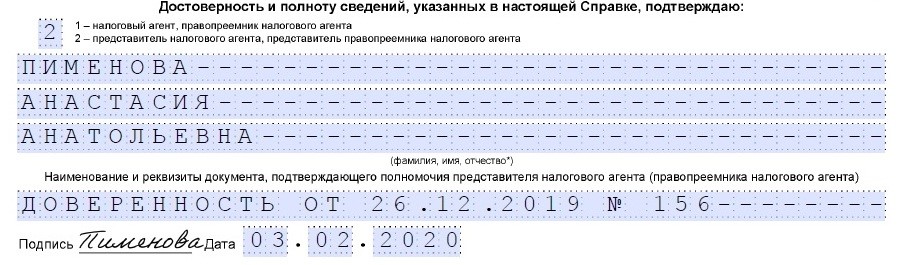
Для юридического лица его берут из учредительных документов. Если отчитывается предприниматель, то перед Ф.И.О. указывают аббревиатуру «ИП».
Информацию об ИНН и КПП возьмите из свидетельства, полученного от ФНС. Для юридического лица используют 10-значный ИНН и 9-значный КПП. Для ИП идентификационный номер будет 12-значным, а КПП не применяется.
В этой графе проставляют код отчетного периода (номер месяца по порядку от начала года – 01, 02, 03, … 10 и т. д.) и отчетный год.
Приводим в именительном падеже. Отчество указываем при его наличии. Запись производят на основании паспорта или иного документа, удостоверяющего личность: военного билета, водительских прав, заграничного паспорта и др. (п. 2.1 Инструкции по заполнению трудовых книжек, утв. постановлением Минтруда России от 10.10.2003 № 69).
Должна быть заполнена дата подачи заявления в формате ДД.ММ.ГГГГ.
При необходимости корректировки этой даты представляют форму СЗВ-ТД, где в данной строке заполняют новую дату подачи заявления.
Для отмены сведений о подаче заявления в данной строке приводят ранее указанную дату и в поле “Признак отмены” проставляют знак “X”.
Заполняют в порядке, изложенном выше.
Сведения отражают в табличной форме. Всего 10 граф. При этом заполнению подлежат только те графы, которые характеризуют конкретное кадровое событие.
Последовательность занесения работников в отчет значения не имеет. Это может быть алфавитный, хронологический (по хронологии, установленной работодателем) или любой другой порядок.
Если нужно отменить запись в ранее представленных сведениях о трудовой деятельности по зарегистрированному лицу, сдают форму СЗВ-ТД, заполненную в полном соответствии с первоначальными сведениями, которые требуется отменить, но в графе “Признак отмены мероприятия” ставят знак “X”.
В формате ДД.ММ.ГГГГ указывают дату кадрового мероприятия: приема на работу, перевода, увольнения и др.
Необходимо использовать специальные коды. При этом текстовая расшифровка кадрового мероприятия не требуется.

«Spu_orb» пожалуй самая распространенная программа – набивалка документов для ПФР. Она имеет свою базу данных, которая после каждого сеанса использования бережно сохраняет все изменения, сделанные пользователем в подготовленных документах, это удобно и безопасно. Также с ее помощью можно вести работу с документами нескольких страхователей, это будет удобно для бухгалтеров ведущих отчетность в нескольких организациях.
Приложение разрабатывается Пенсионным Фондом России уже давно и стало очень мощным и универсальным средством работодателя для подготовки отчетности в ПФР, с ее помощью можно формировать все возможные формы документов ПФР:
СЗВ-6-1, СЗВ-6-2, СПВ-1, СЗВ-6-3, АДВ-6-2, АДВ-6-3, АДВ-6-4, АДВ-1, АДВ-2, АДВ-3, АДВ-8, АДВ-9, СЗВ-1, СЗВ-3, СЗВ-4-1, СЗВ-4-2, АДВ-10, АДВ-11, СЗВ-К, СЗВ-СП, ДСВ-1, ДСВ-3, РСВ-1, РСВ-2, РВ-3, АДВ-6-4, СЗВ-6-4, СПВ-2, СЗВ-М, ОДВ-1, СЗВ-СТАЖ, СЗВ-ИСХ, СЗВ-КОРР, ЗППВ, СЗВ-ТД.

«Spu_orb» имеет удобный интерфейс, пользователю в ней работать комфортно, также есть раздел для Администратора, в котором технические специалисты могут проводить манипуляции с сохранением базы данных, восстановлением и прочими полезными функциями.

Помимо стандартных для набивалок функций, таких как импорт данных из готовых XML файлов, экспорт в XML, есть возможность массовых которые в некоторых случаям могут существенно сократить труды бухгалтера или кадровика, примеры некоторых из них:
- Изменение адресных данных
- Перерасчет страховых взносов
- Копирование индивидуальных сведений
- Преобразование одних форм в другие
- Перенос долга уплаты на начало периода
- и другие полезные функции
В “Spu_orb” встроен КЛАДР для формирования корректных адресов сотрудников и большое разнообразие классификаторов полезных при подготовке отчетности, например:
- Расчетные периоды
- Категории плательщика
- Суммы МРОТ
- Спец. Оценка условий труда
- И другие.

Есть возможность подключить для автоматической проверки программу CheckXML, но после формирования отчетности, все же, придется вручную проверить файлы еще и CheckPFR иначе есть риск отправить в ПФР отчетность с ошибками.
Версия 2.105 от 09.09.2020
[*] Ввод СЗВ-ТД. Исправлен переход по полям ввода данных по клавише «Tab». Если в настройках программы стоит «В СЗВ-ТД блокировать ручной ввод ФИО, СНИЛС», то ручной ввод ФИО, СНИЛС и даты рождения будет недоступен, при этом сотрудника можно указать из анкетных данных по кнопке «Выбрать». Справочники отделов и должностей теперь открываются на весь экран. Добавлен фильтр по году и периоду в списке пакетов документов. Исправлено отображение совмещения в таблице на экране для формы СТД-Р.
[*] Выгрузка СЗВ-ТД. Добавлена возможность выгрузки по дате заполнения пакета документов.
[*] Настройки программы. Добавлена настройка «В СЗВ-ТД блокировать ручной ввод ФИО, СНИЛС».
[*] Классификаторы – Отделы, Должности. Данные справочники теперь открываются на весь экран. Добавлен поиск по наименованию одела и должности.
[*] Сверка ОДВ-1 + СЗВ-*. Доработаны сверки по ОДВ-1 (№1 и №2). В сверке «Есть СНИЛС в СЗВ-М – нет СНИЛС в РасчетФНС» теперь не выводится в ошибку случай, когда есть СЗВ-М за месяц, в Расчет ФНС суммы нулевые, но при этом весь месяц по СЗВ-СТАЖ был по условиям стажа как неоплата.
[*] Заменен Классификатор адресов на КЛАДР от 08.09.2020г.
Версия 2.104 от 08.07.2020
[*] Ввод АДВ-2, АДВ-3, СЗВ-К, СЗВ-СП, Выгрузка АДВ-2, АДВ-3, СЗВ-К, СЗВ-СП. Не формировались печатные формы.
[*] Сверка ОДВ-1 + СЗВ-*. В сверке СЗВ-СТАЖ и СЗВ-М не все месяцы выводились на печать в случае, если там были все 12 месяцев


Отчет по форме ОДВ-1 – это опись документов индивидуального (персонифицированного) учета передаваемых в территориальные органы ПФР в составе индивидуальных сведений о застрахованных лицах.
Форма ОДВ-1 утверждена Постановлением Правления ПФ РФ от 06 декабря 2018 № 507П «Об утверждении формы СЗВ-СТАЖ, ОДВ-1, СЗВ-КОРР, СЗВ-ИСХ порядка их заполнения и формата сведений и о признании утратившим силу Постановлении Правления ПФ РФ от 11.01.2017 №3П».
Кто обязан сдавать ОДВ-1
Персонифицированную отчетность по всем работникам (которые выполняют работу не только по трудовому, но и по гражданско-правовому договору, на выполнение работ или оказание услуг, а также по договору авторского заказа) в ПФР обязаны передавать:
- организации и их обособленные подразделения;
- ИП, адвокаты, нотариусы, частные детективы.
Эта обязанность предусмотрена статьей 1, пунктом 1 статьи 8 и статьей 15 Федерального закона от 01.04.1996 № 27-ФЗ.
Срок сдачи формы ОДВ-1
Страхователи должны отчитаться по форме СЗВ-СТАЖ за 2019 год до 2 марта 2019 года, и каждый отчет (файл) СЗВ-СТАЖ должен сопровождаться формой ОДВ-1!
Кроме того ОДВ-1 подается вместе с формами СЗВ-КОРР, СЗВ-ИСХ.
В ОДВ-1 нужно обобщать данные о количестве работников, на которых представляются сведения по форме СЗВ-СТАЖ (а также СЗВ-КОРР, СЗВ-ИСХ).
Пример заполнения формы ОДВ-1
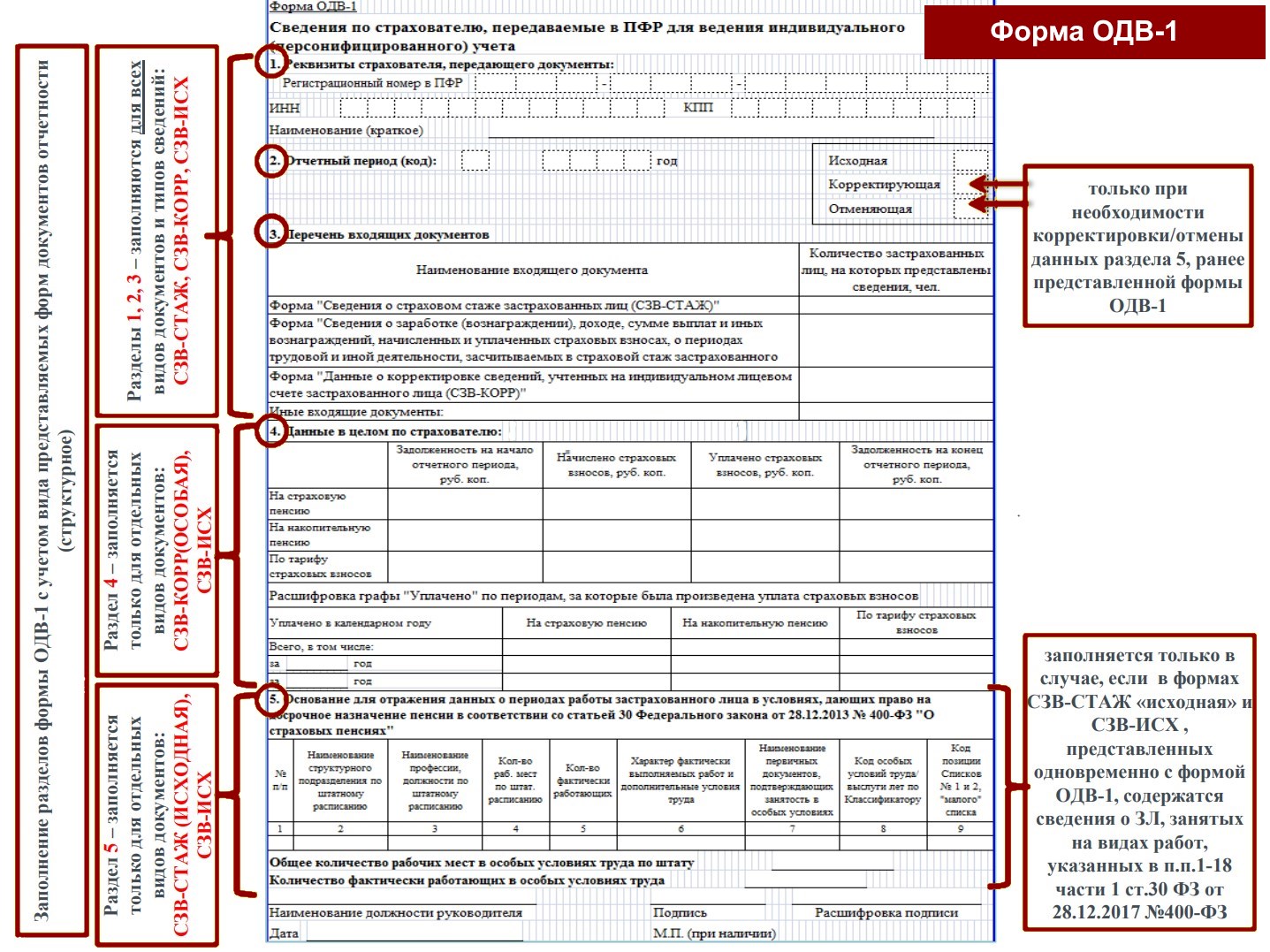
Инструкция по заполнению формы ОДВ-1
Тип сведений - знаком X отмечается тип представляемой формы:
- Исходная
- Корректирующая
- Отменяющая
С типом «Корректирующая/Отменяющая» представляется при необходимости корректировки/отмены данных раздела 5 ранее поданной формы ОДВ-1 с типом «Исходная».
Отчетный период (код) - указывается отчетный период в соответствии с Классификатором параметров. Для отчетности с 2017 года и далее — указываем 0 (отчетный период — год), и указываем год 2019.
Раздел 3 «Перечень входящих документов» — в графе «Количество застрахованных лиц» указывается число застрахованных лиц, сведения на которых содержат формы, представленные одновременно с ОДВ-1.
Раздел 4 «Данные в целом по страхователю» — заполняется только в случае, если ОДВ-1 представляется одновременно с формами СЗВ-ИСХ или с формой СЗВ-КОРР «Особая» и содержит данные в целом по страхователю за отчетный период.
Раздел 5 «Основание для отражения данных о периодах работы застрахованного лица в условиях, дающих право на досрочное назначение пенсии в соответствии со статьей 30 ФЗ от 28.12.2013 N 400-ФЗ "О страховых пенсиях» - заполняется в случае, если в формах СЗВ-СТАЖ (с типом сведений — ИСХ) и СЗВ-ИСХ, представленных одновременно с формой ОДВ-1, содержатся сведения о застрахованных лицах, занятых на видах работ, указанных в пунктах 1-18 части 1 статьи 30 Федерального закона от 28.12.2013 N 400-ФЗ:
- подземные работы, работы с вредными условиями труда, в горячих цехах, с тяжелыми условиями труда, в качестве рабочих локомотивных бригад, на полевых геолого-разведочных, поисковых, топографо-геодезических, геофизических, гидрографических, гидрологических, лесоустроительных и изыскательских работах, работы на лесозаготовках и лесосплаве, работы на погрузочно-разгрузочных работах в портах, в плавсоставе на судах морского, речного флота и флота рыбной промышленности, водители автобусов, троллейбусов, трамваев, летный состав, диспетчеры и ИТС гражданской авиации, на подземных и открытых горных работах, спасатели и т.п.
Читайте также:

